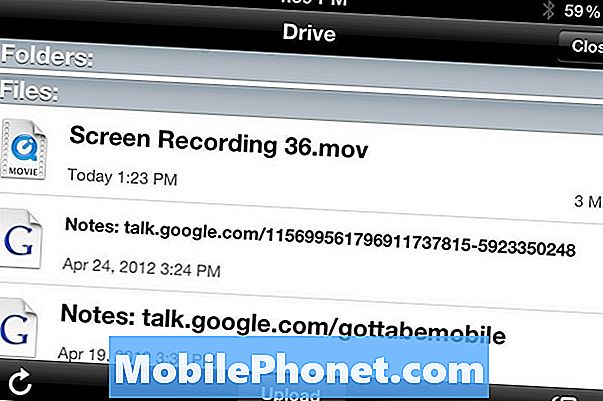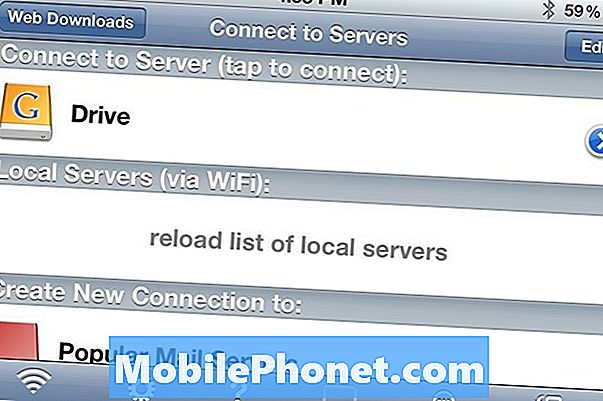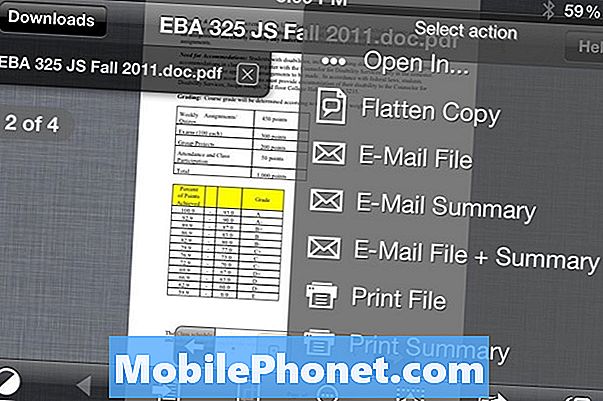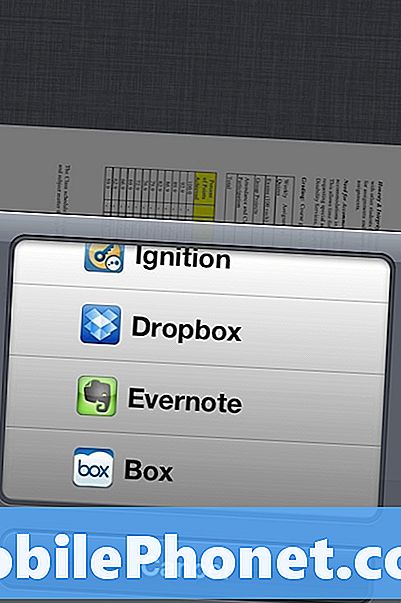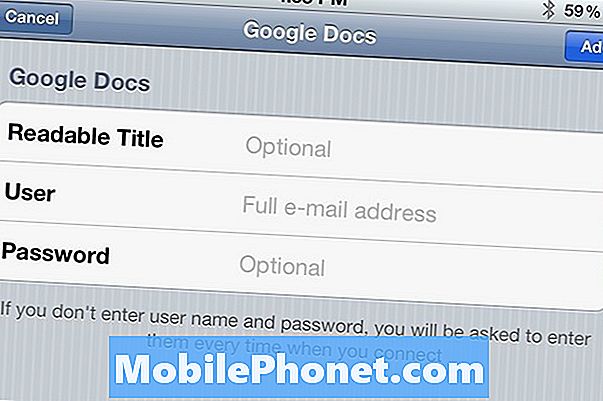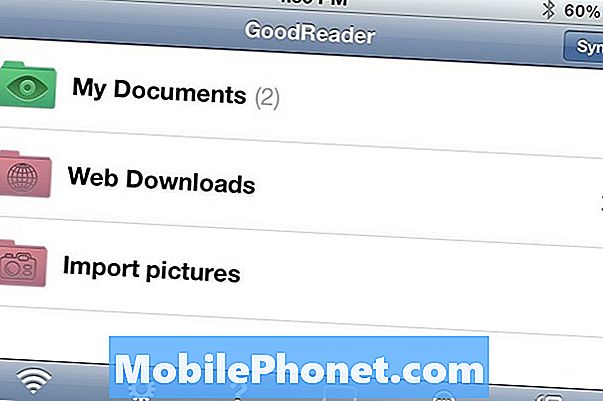Google Drive -palvelussa ei ole virallista iPhone-sovellusta, ja mobiiliverkko-versio epäonnistuu useammin, mutta on parempi tapa käyttää Google Drive -ohjelmaa iPhonessa.
GoodReader on iPhone-sovellus, joka muodostaa yhteyden moniin online-pilvivarastointi- ja synkronointipalveluihin, kuten Google-dokumentteihin, joka on nyt Google Drive.
Google Drive on uusi online-tiedostojen tallennus- ja synkronointipalvelu, joka korvaa Google-dokumentit ja tarjoaa lisäominaisuuksia, jotka ovat samanlaisia kuin Dropbox.
Sovelluksen avulla voin muodostaa yhteyden Google Driveen selaamalla kaikkia tiedostoja, jotka olen ladannut Google Drive Macin latausohjelman avulla, sekä Google-dokumenttejani.
GoodReader on 4,99 dollaria iPhonen sovellusliikkeessä, ja se yhdistää useita palveluita sekä tarjoaa PDF-merkintää ja pääsyn moniin tiedostotyyppeihin. GoodReader voi jopa purkaa tiedostoja iPadissa.
Google Driveen käyttäminen iPhonessa
1. Kun olet ladannut GoodReaderin, avaa sovellus ja napauta Web-lataukset.
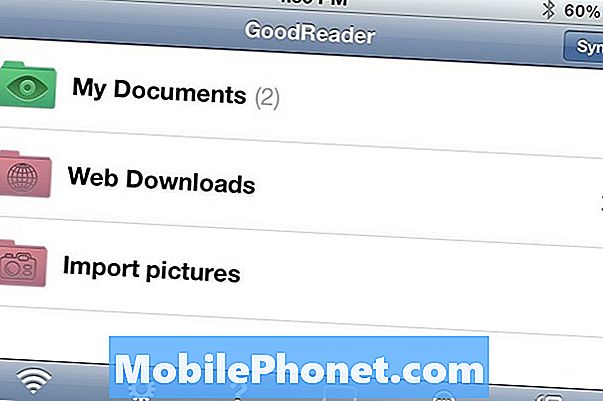
2. Näpäytä Yhdistä palvelimiin ja selaa alaspäin, kunnes Google Docs tulee näyttöön.
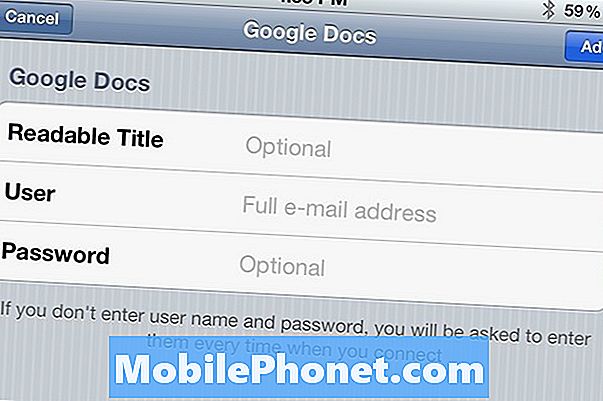
3. Näpäytä Google Docs ja Nimeä kansio Drive. Anna täysi Gmail-osoite ja Gmail-salasana.
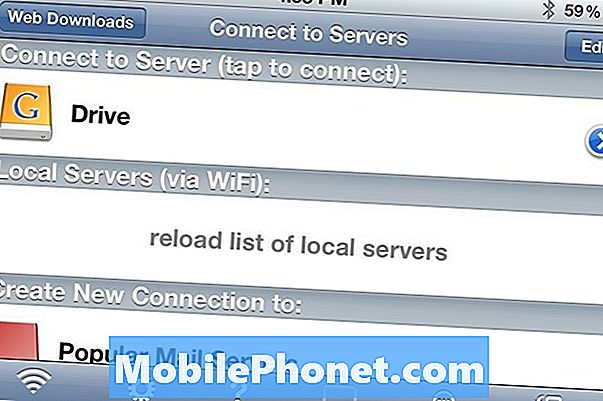
4. Uusi Google Drive -yhteys näkyy nyt iPhonessa GoodReaderin Web-lataukset -osiossa.
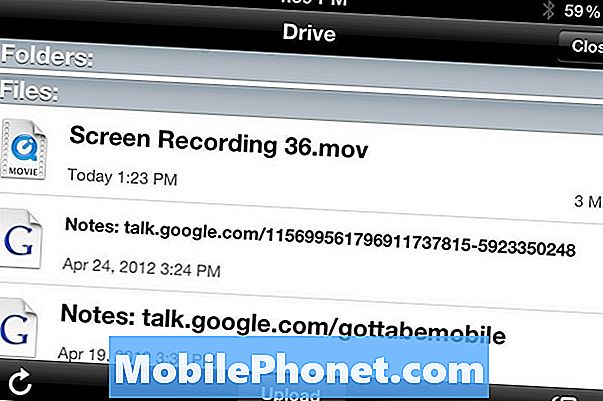
5. Näpäytä Ajaa pääsy Google Drive iPhonesta.
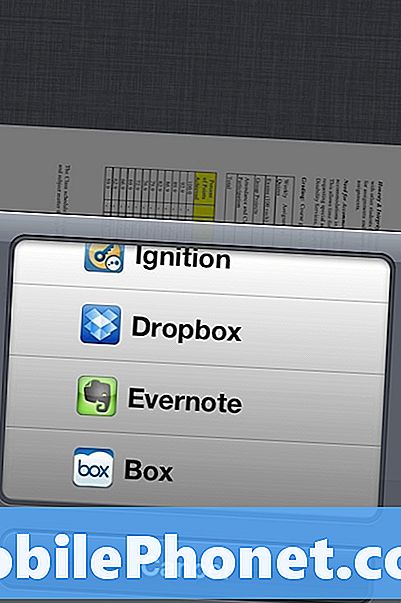
Täältä voit ladata useimmat tiedostot iPhoneen, jotta voit katsella, käyttää ja jopa lähettää iPhone-sovelluksia, kuten iBooks, Evernote ja Dropbox.
Testattavissani videotiedostot eivät vieläkään ole täydellisiä, koska lyhyt leike, jonka yritin ladata Google Driveista, ei lataudu iPhoneen. Käyttämällä erikseen ostettua GoodReader-sovellusta iPadiin voin ladata ja toistaa videotiedoston.
Ennen kuin Google julkaisee virallisen Google Drive iPhone -sovelluksen, GoodReader on paras ratkaisu, jonka olen löytänyt, varmasti parempi kuin Google Driven mobiiliversio.